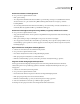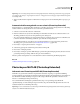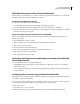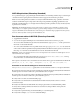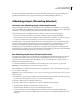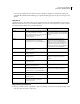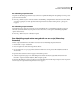Operation Manual
676
PHOTOSHOP CS4 GEBRUIKEN
Technische en 3D-beeldbewerking
Opmerking: Als u een telling wilt opnemen in het metingslogbestand, moet Aantal zijn geselecteerd als een gegevenspunt
voor metingen. Kies Analyse > Gegevenspunten selecteren > Aangepast en selecteer het gegevenspunt Aantal in het gebied
Gereedschap Tellen.
7 (Optioneel) Kies Bestand > Opslaan om telnummers en telgroepen die u aan de afbeelding hebt toegevoegd, op te
slaan.
Automatisch tellen met gebruik van een selectie (Photoshop Extended)
U kunt de functie voor automatisch tellen van Photoshop gebruiken om meerdere selectiegebieden in een afbeelding
te tellen. Definieer de selectiegebieden met de toverstaf of de opdracht Kleurbereik.
1 Selecteer de toverstaf of kies Selecteren > Kleurbereik.
2 Maak een selectie met de objecten in de afbeelding die u wilt tellen. U bereikt de beste resultaten wanneer u een
afbeelding gebruikt met objecten die scherp afsteken tegen de achtergrond.
• Als u de toverstaf gebruikt, kunt u de optie Tolerantie verhogen of verlagen om de objecten die u wilt tellen, beter
te kunnen selecteren in de afbeelding. Schakel de opties Anti-alias en Aangrenzend uit.
• Voor Kleurbereik stelt u de overeenkomst en de geselecteerde kleuren in om de geselecteerde gebieden in de
afbeelding precies goed af te stemmen (zie “Een kleurbereik selecteren” op pagina 284).
3 Kies Analyse > Gegevenspunten selecteren > Aangepast.
4 Selecteer het gegevenspunt Aantal in het gebied Selecties en klik op OK.
5 Kies Venster > Metingslogbestand.
6 Kies Analyse > Metingen opnemen of klik Metingen opnemen in het palet Metingslogbestand. (Selecteer een ander
gereedschap dan het gereedschap Tellen als deze optie niet beschikbaar is.)
Photoshop telt de selectiegebieden en voert dit aantal in in de kolom Aantal in het palet Metingslogbestand.
Zie ook
“Selecties aanbrengen met de toverstaf” op pagina 283
Photoshop en MATLAB (Photoshop Extended)
Informatie over Photoshop en MATLAB (Photoshop Extended)
MATLAB is een geavanceerde technische computertaal en interactieve omgeving voor algoritmeontwikkeling,
gegevensvisualisatie, gegevensanalyse en numerieke berekeningen. Met Photoshop Extended kunt u de resultaten van
door MATLAB verwerkte afbeeldingen weergeven in Photoshop en MATLAB-opdrachten combineren met de
functies voor afbeeldingsbewerking van Photoshop.
Als u vanuit MATLAB verbinding hebt gemaakt met Photoshop en een opdracht typt bij de MATLAB-
opdrachtaanwijzing, worden bewerkingen uitgevoerd in Photoshop. U kunt MATLAB-algoritmen uitvoeren en de
resultaten bekijken in een afbeelding in Photoshop.
Opmerking: Voor de communicatie tussen Photoshop en MATLAB wordt gebruikgemaakt van de Photoshop JavaScript-
interface en de MATLAB-bibliotheekinterface.